Apparaatstuurprogramma's spelen een cruciale rol in de prestaties en stabiliteit van Windows-besturingssystemen. Het is belangrijk dat u de juiste en nieuwste apparaatstuurprogramma's hebt voor het probleemloos functioneren van uw Windows 10-computer.
Omdat de meeste pc-gebruikers nooit de moeite nemen om apparaatstuurprogramma's handmatig bij te werken, heeft Microsoft Windows 10 zo geconfigureerd dat apparaatstuurprogramma's automatisch via Windows Update worden gedownload en geïnstalleerd.
Met standaardinstellingen downloadt en installeert Windows 10 automatisch apparaatstuurprogramma's en updates van apparaatstuurprogramma's. Hoewel deze functie het onderhoud van Windows 10 aanzienlijk vergemakkelijkt, willen veel van u mogelijk voorkomen dat Windows 10 automatisch apparaatstuurprogramma's installeert. Als u bijvoorbeeld weet dat de nieuwste versie van een stuurprogramma Windows OS breekt, moet u voorkomen dat Windows 10 het automatisch op uw pc installeert.
We moeten nu Groepsbeleid of Register gebruiken om automatische updates van stuurprogramma's uit te schakelen in Windows 10.
Methode 1 van 2
Deactiveer stuurprogramma-updates via Groepsbeleid
Groepsbeleid maakt geen deel uit van Windows 10 Home-editie. Als u Windows 10 Home gebruikt, raadpleegt u de aanwijzingen in Methode 2 van dit artikel (scrol omlaag om te zien) die Register gebruiken om automatische updates van stuurprogramma's uit te schakelen.
Stap 1: Open de Editor voor lokaal groepsbeleid door de naam ervan in het zoekveld Start / taakbalk te typen en vervolgens op de Enter-toets te drukken. U kunt hetzelfde ook openen door Gpedit.msc in het vak Uitvoeren in te voeren.
Stap 2: Navigeer in het venster Groepsbeleid naar Computerconfiguratie > Beheerssjablonen > Windows-componenten > Windows Update .
Stap 3: Kijk nu aan de rechterkant naar Stuurprogramma's met Windows Update- beleid niet opnemen . Dubbelklik op het beleid om de eigenschappen ervan te openen.

Stap 4: Selecteer de optie Ingeschakeld . Klik op de knop Toepassen . Klik ten slotte op de knop OK .
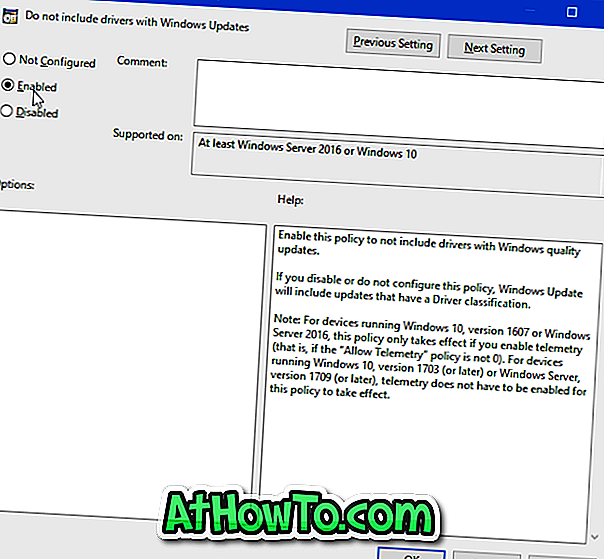
Methode 2 van 2
Schakel updates voor automatisch stuurprogramma uit via het register in Windows 10
Stap 1: Open de Register-editor door Regedit.exe in het veld Start / taakbalk te typen en vervolgens op de Enter-toets te drukken.
Stap 2: Navigeer naar de volgende sleutel:
HKEY_LOCAL_MACHINE \ SOFTWARE \ Policies \ Microsoft \ Windows
Stap 3: Klik aan de linkerkant op de Windows-toets, klik op Nieuw en klik vervolgens op Sleutel . Noem de nieuwe sleutel als WindowsUpdate .
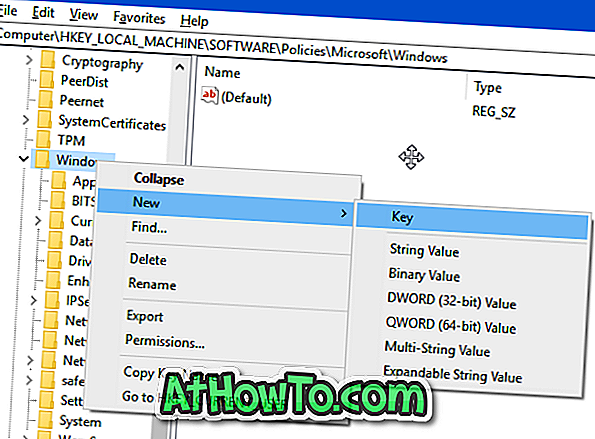
Stap 4: Selecteer de Windows Update-toets aan de linkerkant. Klik aan de rechterkant met de rechtermuisknop op een lege plek, klik op Nieuw, klik op DWORD (32-bit) Value en noem deze als ExcludeWUDriversInQualityUpdate .
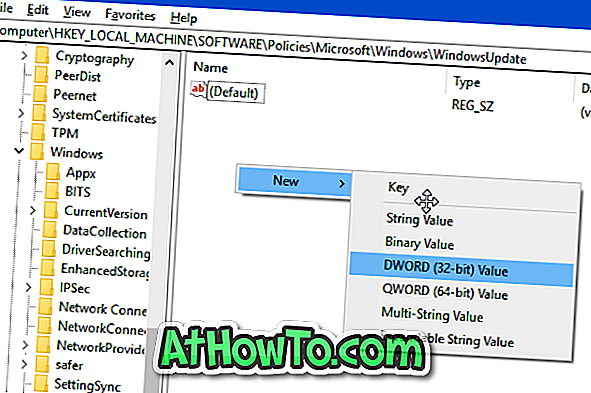
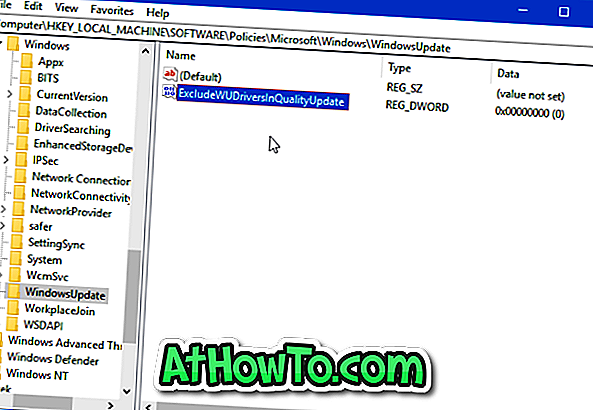
Stap 5: Ten slotte dubbelklikt u op de waarde ExcludeWUDriversInQualityUpdate en wijzigt u de waardegegevens van 0 in 1 om automatische updates van stuurprogramma's uit te schakelen in Windows 10. Als u automatische updates van stuurprogramma's opnieuw wilt inschakelen, stelt u de waarde opnieuw in op 0 of verwijdert u de waarde ExcludeWUDriversInQualityUpdate .
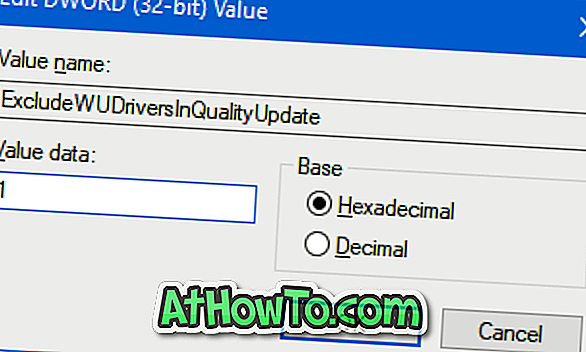
Hoe u oude apparaatstuurprogramma's uit de Windows 10-handleiding kunt verwijderen, is wellicht ook interessant voor u.














